......................................
1. Copy file
cp (copy)
cp file1 file2
là lệnh tạo một copy cho file1 trong thư mục đang làm việc hiện hành và gọi nó là file2
Những gì chúng ta sẽ thực hiện ở đây là lấy một file đã được lưu trong một vùng truy cập mở nào đó của hệ thống file và sử dụng lệnh này để copy nó vào thư mục unixstuff.
Trước tiên, cd vào thư mục unixstuff
% cd ~/unixstuff
Sau đó tại dấu nhắc lệnh bạn đánh
% cp /vol/examples/tutorial/science.txt .
Lưu ý: không được quên dấu chấm “.” ở phần cuối. Nhớ rằng trong UNIX, dấu chấm này có nghĩa là thư mục hiện hành.
Lệnh trên có nghĩa copy file science.txt vào thư mục hiện hành, vẫn giữ lại tên cũ.
(Lưu ý: thư mục /vol/examples/tutorial/ là vùng mà bất kỳ ai trong mạng cũng có thể đọc và copy.)
Bài tập 1
Tạo một backup cho file science.txt bằng cách copy nó thành một file có tên gọi science.bak
2. Chuyển file
mv (move)
mv file1 file2
Lệnh này sẽ chuyển (hoặc đặt lại tên) file1 thành file2
Để chuyển file từ địa điểm này sang một địa điểm khác, sử dụng lệnh mv. Lệnh này có hiệu lực chuyển thay vì copy file, chính vì vậy khi thực hiện lệnh bạn chỉ có một file chứ không phải hai.
Lệnh này cũng có thể được sử dụng để đặt lại tên cho một file nào đó, bằng việc chuyển một file vào cùng thư mục, nhưng tạo cho nó một tên khác.
Lúc này chúng ta sẽ chuyển file science.bak vào thư mục backup của bạn.
Trước tiên, bạn cần vào thư mục unixstuff. Sau đó, bên trong thư mục unixstuff, bạn hãy đánh
% mv science.bak backups/.
Đánh ls và ls backups để xem lệnh đã làm việc chưa
3. Xóa file và thư mục
rm (remove), rmdir (remove directory)
Để xóa một file, bạn sử dụng lệnh rm. Một ví dụ, chúng ta sẽ tạo một copy cho file science.txt sau đó xóa nó.
Bên trong thư mục unixstuff bạn đánh
% cp science.txt tempfile.txt
% ls
% rm tempfile.txt
% ls
Sử dụng lệnh để xóa một thư mục (trước tiên phải bảo đảm nó hoàn toàn trống rỗng). Hãy xóa thư mục backups. Bạn sẽ không thể xóa vì UNIX không cho phép xóa một thư mục non-empty (không rỗng).
Bài tập 2
Tạo một thư mục có tên tempstuff bằng lệnh mkdir, sao đó xóa nó bằng lệnh rmdir
4. Hiển thị nội dung của file lên màn hình
clear (clear screen)
Trước khi bắt đầu phần tiếp theo, bạn có thể xóa trống cửa sổ các lệnh trước đó để các đầu ra của lệnh tíêp theo được sáng sủa và dễ hiểu hơn.
Tại dấu nhắc lênh, đánh
% clear
Đây là lệnh xóa tất cả văn bản và để lại cho bạn dấu nhắc lệnh ở phần trên cùng của cửa sổ.
cat (concatenate)
Lệnh cat có thể được sử dụng để hiển thị nội dung của một file lên màn hình. Đánh:
% cat science.txt
Như những gì bạn có thể thấy được, một file thường dài hơn kích thước của cửa sổ, chính vì vậy các phần trên sẽ khó đọc.
less
Lệnh này sẽ viết nội dung của file lên một trang màn hình tại một thời điểm. Đánh
% less science.txt
Nhấn [space-bar] nếu bạn muốn xem trang khác, và đánh [q] nếu bạn muốn thoát khỏi trang đang đọc. Như những gì bạn có thể thấy, lệnh less này được sử dụng tốt hơn lệnh cat đối với các file dài.
head
Lệnh head viết 10 dòng đầu tiên của một file vào màn hình
Trước tiên xóa màn hình sau đó đánh
% head science.txt
Sau đó đánh tiếp
% head -5 science.txt
Bạn thấy lệnh dưới với -5 khác gì so với lệnh head trên?
tail
Lệnh tail viết 10 dòng cuối cùng của file ra màn hình
Xóa màn hình và đánh
% tail science.txt
Câu hỏi đặt ra: Bạn có thể xem 15 dòng cuối của file như thế nào?
5. Tìm kiếm nội dung của một file
Tìm kiếm đơn giản bằng sử dụng lệnh less
Sử dụng lệnh less bạn hoàn toàn có thể tìm kiếm thông qua một file văn bản cho một từ khóa nào đó (mẫu). Ví dụ, để tìm kiếm toàn bộ trong science.txt để lấy một từ 'science', đánh
% less science.txt
sau đó, vẫn trong lệnh less, bạn đánh một dấu [/] và theo sau là từ muốn tìm kiếm.
/science
Như bạn thấy, lệnh less có thể tìm và làm nỗi bật từ khóa. Đánh [n] để tìm kiếm từ tiếp theo.
grep
grep là một trong nhiều tiện ích UNIX chuẩn. Lệnh này tìm kiếm các file bằng từ chỉ định hoặc các mẫu. Trước tiên là xóa màn hình, sau đó đánh
% grep science science.txt
Như bạn có thể thấy, grep đã in ra một dòng có chứa có từ science.
Thử đánh
% grep Science science.txt
Lệnh grep có phân biệt ký tự thường và ký tự in hoa ví dụ như giữa Science và science.
Để bỏ qua sự phân biệt giữa các ký tự thường và in hoa này, hãy sử dụng tùy chọn –i, nghĩa là đánh thêm vào –i trước science
% grep -i science science.txt
Để tìm kiếm một cụm từ hoặc một mẫu, ban phải đặt nó bên trong dấu nháy (‘ ’). Cho ví dụ về tìm kiếm cụm từ spinning top, đánh
% grep -i 'spinning top' science.txt
Một số tùy chọn khác đi kèm với lệnh grep là:
-v hiển thị các dòng không hợp lệ
-n nói mỗi dòng hợp lệ trước số dòng
-c chỉ in tổng số dòng hợp lệ
Hãy thử một trong số chúng và xem các kết quả khác nhau như thế nào. Không được quên rằng bạn có thể sử dụng nhiều tùy chọn trong cùng một dòng lệnh. Ví dụ, số dòng không có từ science hoặc Science là:
% grep -ivc science science.txt
wc (word count)
Một tiện ích khác nữa là lệnh wc, viết tắt cho “word count”. Để thực hiện việc đếm từ trong file science.txt, đánh
% wc -w science.txt
Để tìm ra file này có bao nhiêu dòng, đánh
% wc -l science.txt
Kết luận
| Lệnh | Ý nghĩa |
| cp file1 file2 | copy file1 và gọi nó là file2 |
| mv file1 file2 | Chuyển và đổi tên file1 thành file2 |
| rm file | Xóa một file |
| rmdir directory | Xóa một thư mục |
| cat file | Hiển thị một file |
| less file | Hiển thị file theo từng trang |
| head file | Hiển thị một vài dòng đầu tiên |
| tail file | Hiển thị một vài dòng cuối của file |
| grep 'từ khóa' file | Tìm kiếm một file bằng từ khóa |
| wc file | Số lượng các dòng / từ/ ký tự trong file |
Nguồn : M.Stonebank@surrey.ac.uk

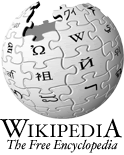

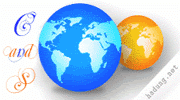
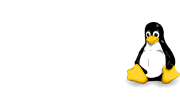
1 nhận xét:
nói chung mình không thích mấy hđh này ,tốt nhất tạm thời vẫn là xp2 thôi
Đăng nhận xét